Как создать историю Snapchat в 2022 – AMediaClub
Следуйте этому руководству по Snapchat, чтобы узнать все о Snapchat Stories. Здесь вы узнаете, как создавать истории Snapchat, и получите советы, которые помогут вам максимально эффективно использовать функцию «История» в Snapchat.
Доказано, что Snapchat — одно из самых популярных приложений. Snapchat позволяет нам обмениваться фотографиями, звонить, видеозвонить и т. д. Это приложение, без которого вы, вероятно, не можете жить; Я знаю, что не могу. В нем слишком много забавных функций, таких как Face Swap, Stories и возможность использовать два фильтра одновременно.
Вы, несомненно, слышали или читали об историях, которые можно создавать в Snapchat. Когда вы открыли приложение, вы видите слово «Истории», но не нажимали эту кнопку, так как вы, вероятно, не слишком знакомы с ней.
Эй, я понимаю, вы не хотите случайно отправить изображение, используя функцию, с которой вы не очень знакомы. Продолжайте читать, чтобы узнать, как быстро создать свою собственную историю Snapchat.
Contents [show]
Как создать историю Snapchat
Создать историю в Snapchat намного проще, чем вы думаете. Первое, что вам нужно сделать, это открыть приложение и либо записать видео, нажав и удерживая большой круг внизу, либо просто нажав на него, чтобы получить изображение.
Как только вы это сделаете, вы увидите значок страницы со знаком плюс внизу, нажмите на него, чтобы добавить контент в свою историю. Это хорошо, если вы хотите добавлять что-то время от времени в течение дня.
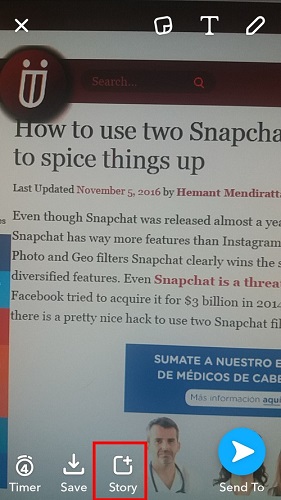
Если вы хотите добавить что-то подряд, вам нужно будет нажать на значок страницы со знаком плюс, который будет в той же строке, что и ваша история.
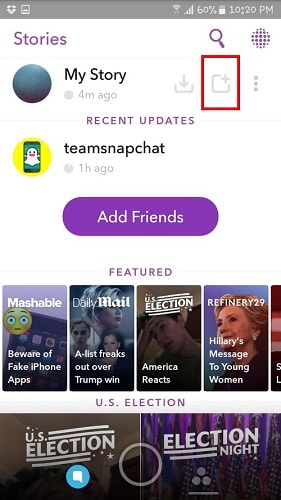
После того, как вы сделали снимок, нажмите на кнопку отправки, и изображение будет автоматически сохранено в вашей истории. Если вы хотите увидеть, что у вас уже есть, нажмите «Моя история», и вы увидите свою историю именно так, как ее увидят ваши друзья.
Вам также нужно будет решить, как долго вы хотите, чтобы изображение появлялось в вашей истории. Чтобы установить время, вам нужно нажать на значок таймера в левом нижнем углу.

Вы можете выбрать до 10 секунд экспозиции или всего 1 секунду. После того, как вы выбрали время, нажмите на него, и количество секунд будет сохранено.
Вы даже можете сделать историю в Snapchat из Camera Roll и добавить сразу несколько снимков. В отличие от инстаграма, Snapchat не имеет 15-секундного ограничения для историй.
Полезные советы при создании истории в Snapchat
Вы всегда можете сохранить свою историю, нажав на стрелку, указывающую вниз, и она попадет в ваши воспоминания.
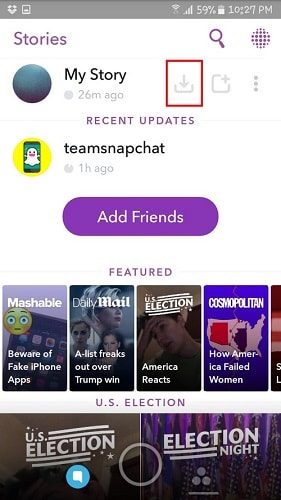
Вы также можете добавить смайлики в свою историю Snapchat, нажав на первый значок вверху. Как только он откроется, вы можете провести пальцем влево или вправо, чтобы перейти к смайликам, которые вы хотите использовать. Увеличивая смайлики, вы можете сделать их настолько большими, насколько захотите.
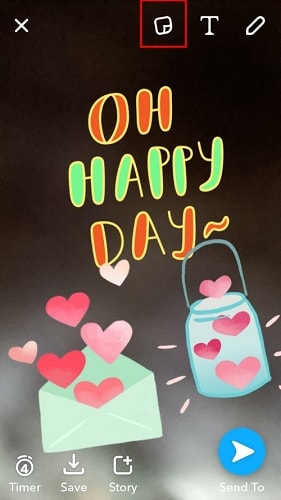
Символ T позволит вам добавить текст в свою историю на тот случай, если вы хотите что-то указать в письменной форме, но вы также можете рисовать.
Значок карандаша позволит вам рисовать на изображении с большим разнообразием цветов на выбор. Одна вещь, которую я бы добавил, — это возможность решить, насколько толстым может быть текст, но, надеюсь, они добавят это позже.
Вы также можете оживить ситуацию, добавив фильтр к изображению, которое вы собираетесь включить в свою историю. Вы можете сделать это, проведя пальцем слева направо от края дисплея вашего устройства. Если вас не устраивает вариант, который вы видите, продолжайте проводить пальцем по экрану, пока не увидите то, что вам нравится.
Как стереть изображение или видео из вашей истории Snapchat
Мы все делаем ошибки. Вы добавили в свою историю то, чего не хотели, но не волнуйтесь, вы можете быстро стереть это. Когда вы впервые открываете приложение, выберите, где он говорит истории. Это будут три круга в правом нижнем углу.
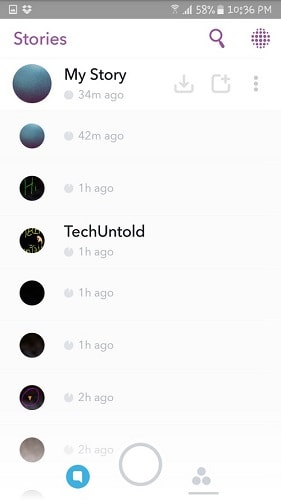
Нажмите на три вертикальные точки в строке, в которой находится ваша история. Теперь вы должны увидеть все изображения и видео, которые вы добавили в свою историю. Выберите часть, которую вы хотите стереть, и внизу вы увидите значок корзины, выберите ее, и эта часть исчезнет.
Заключение
Как только вы освоите его и узнаете, как использовать его функции, Snapchat станет для вас очень увлекательным. Многие другие приложения копироваться его особенности и Instagram даже расширил его. Не бойтесь экспериментировать с функциями, просто чтобы посмотреть, что они делают. Пока вы не добавите контакт, его никто не увидит.
Теперь, когда вы знаете, как создавать истории Snapchat, откройте это приложение и начните делиться! Если у вас есть какие-либо вопросы, не стесняйтесь, дайте мне знать, что они есть в комментариях.
последние статьи